မာတိကာ
အတန်းများကြားတွင် နေရာထည့်ရန်၊ ၎င်းတို့ကြားတွင် ဆဲလ်ဗလာကို ထည့်ရန် လိုအပ်ပါသည်။ ညာဖက်ကလစ်နှိပ် ၊ ကီးဘုတ်ဖြတ်လမ်း၊ ကိုနှိပ်ခြင်း သို့မဟုတ် ဖဲကြိုး မီနူးကိုအသုံးပြုခြင်းဖြင့် ကျွန်ုပ်တို့ ၎င်းကို ကိုယ်တိုင် ပြုလုပ်နိုင်ပါသည်။ ဒါပေမယ့် ဒါတွေအကုန်လုံးက အချိန်အများကြီးယူရတယ်။ ဤဆောင်းပါးတွင်၊ Excel တွင် အတန်းများကြားတွင် နေရာလွတ်ထည့်ရန် လွယ်ကူသောအဆင့်အချို့ကို လေ့လာသွားပါမည်။
လေ့ကျင့်ရေးစာအုပ်
အောက်ပါအလုပ်စာအုပ်နှင့် လေ့ကျင့်ခန်းများကို ဒေါင်းလုဒ်လုပ်ပါ။
Rows.xlsx အကြား Space ကိုထည့်ပါ
Excel တွင် အတန်းများကြားတွင် Space ထည့်ရန် လွယ်ကူသော အဆင့် ၂ ဆင့်
1. အတန်းများကြားတွင် Space ထည့်ရန် Excel Sort Tool
ဒေတာစီမံခန့်ခွဲမှုအတွက်၊ စီရန် ကိရိယာသည် အရေးကြီးပြီး အသုံးများသည့်ကိရိယာများထဲမှ တစ်ခုဖြစ်သည်။ ကျွန်ုပ်တို့တွင် ဝန်ထမ်းအမည်များနှင့် တစ်ပတ်လျှင် အလုပ်ချိန်များနှင့်အတူ ၎င်းတို့၏ စုစုပေါင်းအလုပ်ရက်သတ္တပတ်၏ ဒေတာအတွဲ ( B4:D9 ) ရှိသည်ဟု ယူဆရပါသည်။ အတန်းများကြားတွင် နေရာလွတ်တစ်ခုကို ပေါင်းထည့်ပါမည်။
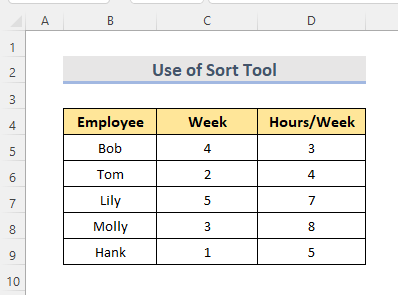
အဆင့်-
- ပထမ၊ ကျွန်ုပ်တို့သည် အကူအညီကော်လံတစ်ခု လိုအပ်ပါသည်။ ဒေတာအတွဲနှင့် ကပ်လျက် ( E5:E9 )။
- ထို့နောက်၊ ဂဏန်းအတွဲလိုက် ( 1,2,…..,5 ) ကို ထိုအပိုင်းအခြား ( E5:E9 )။
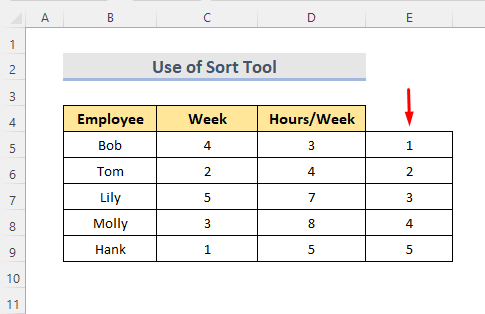
- ယခု ကို ရွေးပါ အပိုင်းအခြား ( E5:E9 ), ၎င်းကို ကော်ပီကူးပြီး ၎င်းကို နောက်ဆုံးဆဲလ်၏အောက်ခြေတွင် ကူးထည့်ပါ။
- ထို့နောက် စီးရီးနံပါတ်များအားလုံးကို ရွေးပါ။
- ပြီးနောက်၊ အဲဒါက ဒေတာ တက်ဘ်ကို သွားပါ။
- စီရန် & မှ စီရန် ရွေးစရာ A မှ Z ကို နှိပ်ပါ။ စစ်ထုတ်ခြင်း အပိုင်း။
- ဤနေရာတွင် အကွက်ငယ်တစ်ခု ပေါ်လာပါသည်။
- ထို့နောက် 'ချဲ့ရန်ကို ရွေးပါရွေးချယ်မှု' ။
- နောက်ဆုံးတွင်၊ စီရန် ကို နှိပ်ပါ။
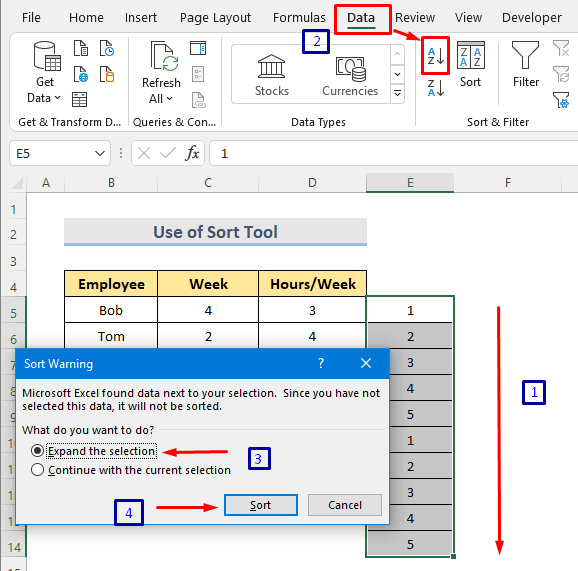
- ၎င်းကို ကျွန်ုပ်တို့ မြင်နိုင်ပါသည်။ အတန်းများကြားတွင် နေရာလွတ်များကို ပေါင်းထည့်ထားသည်။
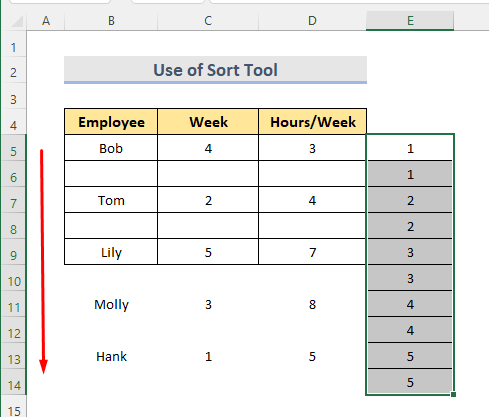
- ကျွန်ုပ်တို့သည် နံပါတ်စီးရီးများပါရှိသည့် အကူအညီကော်လံကို ဖျက်နိုင်ပြီး ဒေတာအတွဲကို အသုံးပြုရန် သင့်လျော်စေသည်။
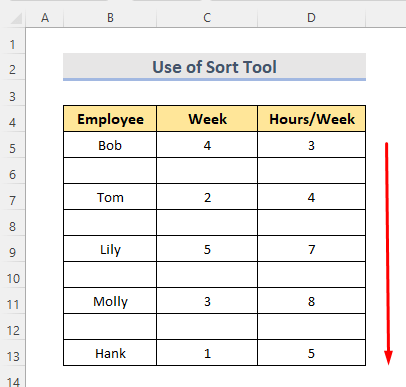
Read More- Excel တွင် ကော်လံများကို အညီအမျှ Space လုပ်နည်း (5 Methods)
အလားတူ Readings
- Excel တွင် နေရာလွတ်ချနည်း (နည်းလမ်း 3 ခု)
- Excel တွင် စာမတင်မီ နေရာလွတ်ရေတွက်ခြင်း (နည်းလမ်း 4 ခု)
- Excel တွင် ဆဲလ်များကို ဖယ်ထုတ်နည်း (လွယ်ကူသောနည်းလမ်း 2 ခု)
2. Excel VBA ကုဒ်ကို အတန်းများကြားတွင် နေရာလပ်ထည့်သွင်းရန်
Microsoft အပလီကေးရှင်းအတွက် Visual Basic သည် အတန်းများကြားတွင် နေရာထပ်ထည့်ရာတွင်လည်း ကူညီပေးနိုင်ပါသည်။ ကျွန်ုပ်တို့တွင် ၎င်းတို့၏ အလုပ်ရက်သတ္တပတ်များနှင့် နာရီများပါရှိသော ဝန်ထမ်းအမည်များ၏ ဒေတာအတွဲ ( B4:D9 ) ရှိသည်ဟု ဆိုကြပါစို့။
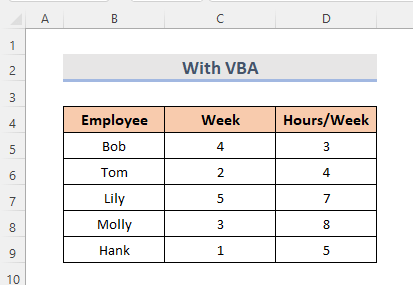
အဆင့်-
- ပထမတွင် စာရွက်တဘ်မှ အလုပ်စာရွက်ကို ရွေးပါ။
- ယခု ညာဘက်ကလစ် ၎င်းပေါ်တွင်
- ကုဒ်ကိုကြည့်ပါ ကို ရွေးပါ .
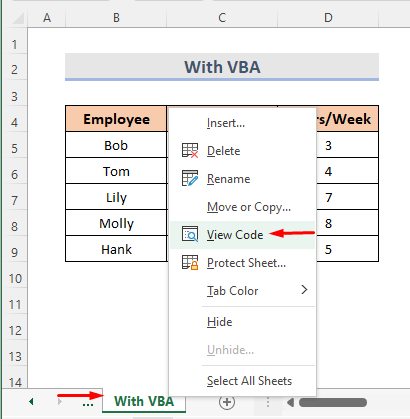
- အပလီကေးရှင်းအတွက် Microsoft Visual Basic module တစ်ခု ပေါ်လာပါသည်။ ကျွန်ုပ်တို့သည် ၎င်းအတွက် Alt+F11 ကီးများကို ကီးဘုတ်ဖြတ်လမ်းအဖြစ် နှိပ်နိုင်ပါသည်။
- ထို့နောက် ကုဒ်ကို ရိုက်ထည့်ပါ-
3442
- နောက်မှ <1 ကို ရွေးပါ>ရွေးစရာ ကိုဖွင့်ပါ သို့မဟုတ် F5 ကီးကို နှိပ်ပါ။
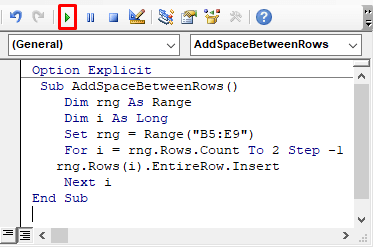
- နောက်ဆုံးတွင်၊ အလုပ်စာရွက်ကိုသွား၍ ကျွန်ုပ်တို့မြင်နိုင်သည် အတန်းများကြားတွင် ထပ်လောင်းနေရာလွတ်များ။
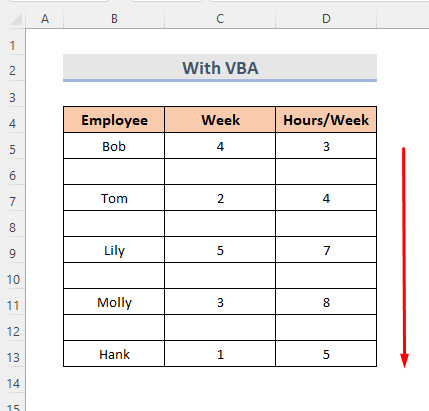
Read More- Excel တွင် အတန်းများကို အညီအမျှ ခွဲနည်း (5နည်းလမ်းများ)
နိဂုံးချုပ်
ဤအရာများသည် Excel တွင် အတန်းများကြားတွင် နေရာလွတ်ထည့်ရန် အမြန်ဆုံးနည်းလမ်းများဖြစ်သည်။ လေ့ကျင့်ရေးစာအုပ်တစ်အုပ် ထည့်ပေးထားသည်။ ရှေ့ဆက်ပြီး စမ်းကြည့်ပါ။ ဘာမဆိုမေးရန် သို့မဟုတ် နည်းလမ်းအသစ်များကို အကြံပြုနိုင်ပါသည်။

